如何使用插入表格对话框在Word 2019中创建表格?通过突出显示行和列的数量来创建表可能很快,但是将表的大小限制为最多八行十列。要通过定义特定数量的行和列(最多63列)来创建表,请按照以下步骤操作:
单击插入选项卡。将光标移到要插入表的位置。单击表格图标。出现一个下拉菜单。单击插入表。出现插入表对话框。 “插入表”对话框使您可以指定确切的行数和列数。单击“列数”文本框,然后输入1到63之间的数字,或者单击向上或向下箭头以定义列数。在“行数”文本框中单击并键入一个数字,或单击向上或向下箭头以定义行数。在“自动适应行为”组中,选择以下单选按钮之一:固定列宽:为列宽定义固定大小,例如0.3英寸自动适应内容:根据存储在该列中最大项目的宽度来定义该列的宽度自动调整到窗口:扩展(或缩小)表格以适合文档窗口的当前大小单击确定。Word在您的文档中绘制表格。用鼠标在Word中创建表当您要将表格放在页面中间并创建不同大小的行和列时,绘制表格特别有用。
“插入表”对话框使您可以指定确切的行数和列数。单击“列数”文本框,然后输入1到63之间的数字,或者单击向上或向下箭头以定义列数。在“行数”文本框中单击并键入一个数字,或单击向上或向下箭头以定义行数。在“自动适应行为”组中,选择以下单选按钮之一:固定列宽:为列宽定义固定大小,例如0.3英寸自动适应内容:根据存储在该列中最大项目的宽度来定义该列的宽度自动调整到窗口:扩展(或缩小)表格以适合文档窗口的当前大小单击确定。Word在您的文档中绘制表格。用鼠标在Word中创建表当您要将表格放在页面中间并创建不同大小的行和列时,绘制表格特别有用。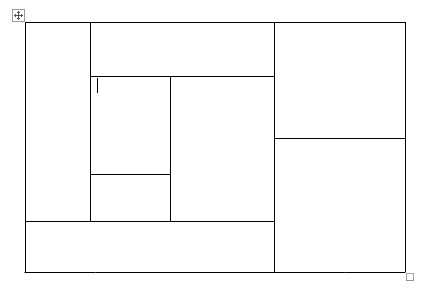 用鼠标绘制表格可让您在表格中创建奇形单元格。
用鼠标绘制表格可让您在表格中创建奇形单元格。要在您的Word文档中绘制表格,请按照下列步骤操作:
单击插入选项卡。单击表格图标。出现一个下拉菜单。单击绘制表。鼠标指针变成铅笔图标。将鼠标指针移到要绘制表格的位置,按住鼠标左键,然后拖动鼠标绘制表格。Word绘制一个矩形的虚线框,以显示表格将出现的位置。对表格的大小和位置感到满意时,请释放鼠标左键。绘制表的行和列的边界:要在表格中绘制垂直线,请将鼠标指针移到表格的顶部或底部,按住鼠标左键,然后上下拖动鼠标。要在表格中绘制水平线,请将鼠标指针移到表格的左侧或右侧,按住鼠标左键,然后左右拖动鼠标进行绘制。按Esc或双击以将鼠标指针从“铅笔”图标变回I光束指针。图片声明:本站部分配图来自人工智能系统AI生成,觅知网授权图片,PxHere摄影无版权图库。本站只作为美观性配图使用,无任何非法侵犯第三方意图,一切解释权归图片著作权方,本站不承担任何责任。如有恶意碰瓷者,必当奉陪到底严惩不贷!
内容声明:本文中引用的各种信息及资料(包括但不限于文字、数据、图表及超链接等)均来源于该信息及资料的相关主体(包括但不限于公司、媒体、协会等机构)的官方网站或公开发表的信息。部分内容参考包括:(百度百科,百度知道,头条百科,中国民法典,刑法,牛津词典,新华词典,汉语词典,国家院校,科普平台)等数据,内容仅供参考使用,不准确地方联系删除处理!本站为非盈利性质站点,发布内容不收取任何费用也不接任何广告!
免责声明:我们致力于保护作者版权,注重分享,被刊用文章因无法核实真实出处,未能及时与作者取得联系,或有版权异议的,请联系管理员,我们会立即处理,本文部分文字与图片资源来自于网络,部分文章是来自自研大数据AI进行生成,内容摘自(百度百科,百度知道,头条百科,中国民法典,刑法,牛津词典,新华词典,汉语词典,国家院校,科普平台)等数据,内容仅供学习参考,不准确地方联系删除处理!的,若有来源标注错误或侵犯了您的合法权益,请立即通知我们,情况属实,我们会第一时间予以删除,并同时向您表示歉意,谢谢!

